Ondertitels zijn een algemeen gewaardeerde toegankelijkheidsfunctie, maar ze zijn niet voor iedereen. Als je * Avowed * speelt en ondertitels aan of uit wilt schakelen, dan kun je dit doen.
Hoe u ondertitels in en uit kunt zetten in Avowed
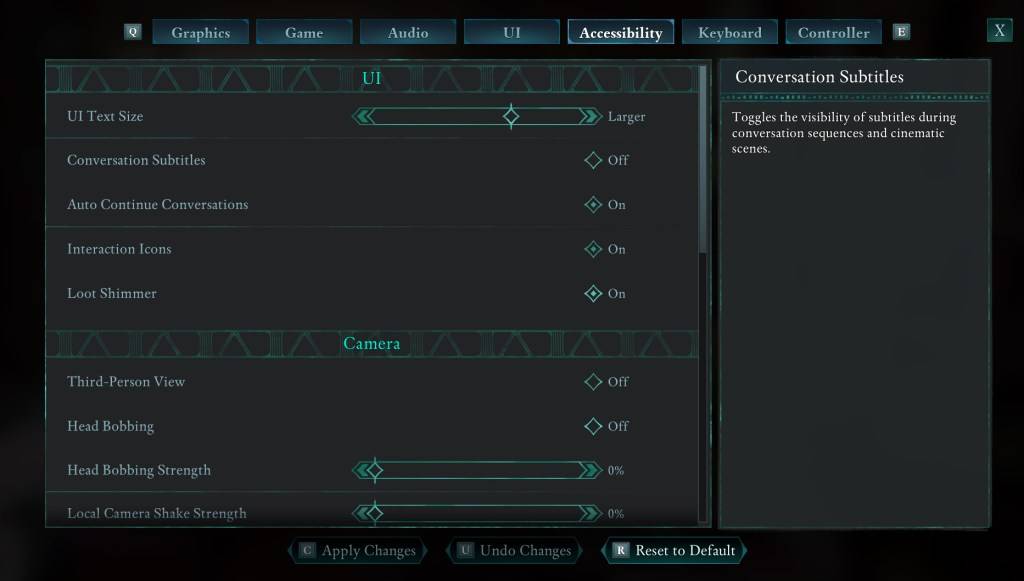
Wanneer u start *Avowed *, komt u initiële opties voor ondertitels tegen, maar het is gemakkelijk om per ongeluk de verkeerde instelling te kiezen. Gelukkig kun je ondertitels aanpassen op twee verschillende plaatsen in het spel.
Navigeer naar het menu "Instellingen" en selecteer het tabblad "UI" of "toegankelijkheid". Zoek binnen deze menu's naar "ondertitels" en "geklets ondertitels". Pas deze instellingen aan op uw voorkeur. Voor de meest eenvoudige ervaring wordt het tabblad "toegankelijkheid" aanbevolen, hoewel u op beide locaties wijzigingen kunt aanbrengen.
Waarom houden sommige mensen niet van ondertitels?
Hoewel ik persoonlijk op ondertitels vertrouw vanwege gehoorproblemen, vinden veel spelers ze afleidend en geven ze er de voorkeur aan zich onder te dompelen in het spel zonder tekst op het scherm. Het draait allemaal om persoonlijke voorkeur; Als ondertitels uw ervaring verbeteren, schakelt u deze in. Zo niet, voel je vrij om ze uit te schakelen.
Hoe zijn de toegankelijkheidsopties van Avowed?
* Avowed* biedt een reeks standaard toegankelijkheidsfuncties, hoewel niet zo uitgebreid als sommige andere titels. U kunt ondertitels aanpassen door hun grootte aan te passen, de achtergronddekking te wijzigen en de minimale weergavetijd in te stellen om de leesbaarheid te verbeteren.
Naast ondertitels, * Avowed * biedt opties om bewegingsziekte te verminderen, zoals het verminderen van camera -shake en hoofd dobberen. Aanvullende toegankelijkheidsinstellingen zijn onder meer verbeterde AIM -assist, het schakelen van Crouch- en Sprint -modi en andere aanpassingen die de toegankelijkheid van de game voor een breder publiek verbreden.
En zo kunt u ondertitels beheren in *Avowed *.
*Avowed is nu beschikbaar.*









